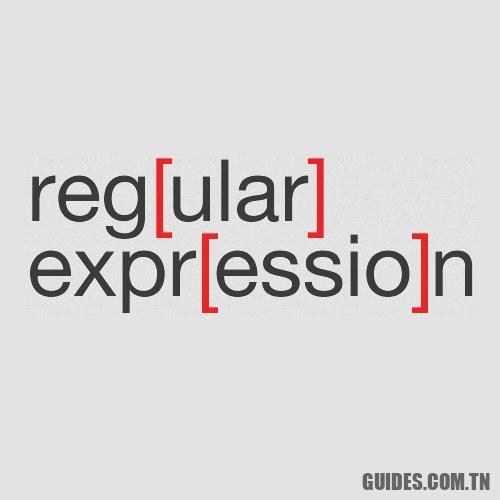Expressions régulières ou expressions régulières: ce qu’elles sont et comment les utiliser
⏰
Quelques idées intéressantes pour l’utilisation d’expressions régulières, d’expressions régulières qui vous permettent d’identifier les occurrences de chaînes dans les documents et d’appliquer instantanément les modifications en masse.
Combien de fois vous est-il arrivé que vous deviez effectuer modifications dans un document, un fichier texte ou une feuille de calcul ne pas trouver le meilleur moyen d’intervenir en masse sur une grande quantité d’informations?
Comment, par exemple, éliminer ce qui apparaît sur chaque ligne après un certain caractère ou remplacer plusieurs variantes d’occurrences dans le texte en masse?
Que sont les expressions régulières ou les expressions régulières et comment elles sont utilisées
le expression régulière ou alors expressions régulières en italien, ce sont des chaînes également composées de séquences de symboles qui vous permettent d’identifier un ensemble de chaînes.
La syntaxe n’est pas universelle: différents programmes utilisent des approches syntaxiques différentes mais l’approche est toujours la même.
Programmes de package Office, LibreOffice et éditeurs de texte tels que Notepad ++ ils prennent tous en charge les expressions régulières en accédant aux fonctions Trouve ou alors Remplacer.
Une expression régulière définit une fonction qui, en entrant une chaîne, renvoie une valeur du type en sortie Oui Non selon que la chaîne suit le modèle ou non schéma indiqué.
C’est pourquoi les expressions régulières sont utilisées avec les commandes Trouve est Remplacer: si une ou plusieurs chaînes contenues dans le fichier respectent le modèle indiqué dans l’expression régulière, la séquence de caractères est mise en surbrillance ou remplacée par celle spécifiée par l’utilisateur.
Les symboles suivants sont certainement intéressants pour commencer à créer vos propres expressions régulières:
. = n’importe quel caractère
. = caractère « point »
.? = correspond à n’importe quel caractère, zéro ou une fois
. * = correspond à n’importe quel caractère, zéro fois ou plus
. + = correspond à n’importe quel caractère, une ou plusieurs fois
Vous recherchez, par exemple, R.ssi, l’éditeur de texte renverra les deux occurrences de Rossi que ceux de les Russes.
L’important, lors d’une recherche ou d’un remplacement par une expression régulière, est d’activer la case appropriée qui vous permet d’informer le programme que la recherche demandée n’est pas une recherche normale.
Les symboles suivants sont également pertinents:
^ = Ne trouvez le terme que vous recherchez que s’il apparaît au début d’un paragraphe
^. = Trouvez le premier caractère de chaque paragraphe ou ligne
$ = Trouvez le terme que vous recherchez uniquement s’il apparaît à la fin d’un paragraphe
^ $ = Trouver une ligne vide
| = Trouvez les termes qui apparaissent avant et après le symbole |. Par exemple, rechercher avec le critère ceci | cela, les occurrences de «ceci» et «cela» sont identifiées dans le texte. Vous obtenez en fait un « OU ».
2 = Définit le nombre de répétitions du caractère précédant l’accolade ouvrante. Par exemple, « mol 2 e » recherche et sélectionne « ressorts ».
1,2 = Définit le nombre minimum et maximum de répétitions du caractère précédant l’accolade ouvrante. Par exemple, « mol 1,2 e » trouve et sélectionne « mol » et « soft ».
1, = Définit le nombre minimum de fois que le caractère précédant l’accolade ouvrante peut se répéter. Par exemple, « mol 2 e » trouve « molle », « mollle » et « mollllle ».
Supposons que vous souhaitiez transformer la liste suivante:
Mario Bianchi
Mauro Verdi
Giuseppe Neri
Flavio Marroni
Franco Violi
dans ce:
Bianchi, Mario
Verdi, Mauro
Neri, Giuseppe
Marroni, Flavio
Violi, Franco
Le but est de transposer les noms et prénoms dans une liste dans laquelle les noms de famille apparaissent en premier, puis les noms, séparés par des virgules.
La syntaxe à utiliser dans le champ de recherche est la suivante: ^ ([a-z]+) ([a-z]+)
Le premier caractère de l’expression régulière permet, comme vu ci-dessus, de sélectionner les termes qui apparaissent au début de chaque paragraphe (ligne), tandis que ce qui entre parenthèses indique de sélectionner tout terme contenant des lettres de l’alphabet.
Le premier terme, dans ce cas le nom, se verra attribuer l’identifiant « 1 » tandis que le second (deuxième parenthèse ronde) se verra attribuer l’identifiant « 2 ».
Sur le terrain Remplacer par vous pouvez alors entrer 2, 1 avoir, dans chaque ligne, d’abord le nom de famille, puis le nom, séparés par une virgule.
Supprimer tout ce qui apparaît après une certaine chaîne, sur chaque ligne
Pour supprimer toute chaîne de caractères qui apparaît après un certain caractère ou ensemble de caractères, vous pouvez taper ce qui suit dans le champ Trouve:
(. + . JPG). *
Dans la boîte Remplacer par vous devrez taper:
1 $
A cette adresse vous pouvez trouver plusieurs exemples d’utilisation d’expressions régulières dans le cas d’Office tandis qu’ici un guide pour LibreOffice, qui peut également être utilisé dans le cas des meilleurs éditeurs de texte comme Notepad ++.
Découvrez d’avantage plus d’articles dans nos catégories windows, productivité et Ordinateur et internet.
Finalement Merci pour votre visite on espère que notre article Expressions régulières ou expressions régulières: ce qu’elles sont et comment les utiliser
vous aide, pensez à partager l’article sur Facebook, pinterest et whatsapp avec les hashtag ☑️ #Expressions #régulières #expressions #régulières #quelles #sont #comment #les #utiliser ☑️!